벌처 vultr 호스팅을 워드프레스 입문자에게 추천하는 이유 중 하나가 바로 이 플레스크 패널이죠. 리눅스, 코딩 언어 이런거 하나도 몰라도 워드프레스 서버 관리하는데는 제일 간편한 방식입니다. 그 쉽다는 클라우드웨이즈 관리창과 거의 유사한 관리창을 처음에 만들어주는 과정이라 생각하시면 됩니다.
벌처 플레스크 패널이란?
플레스크 패널은 벌처 vultr 에 연결한 워드프레스를 관리하는 창인데요 매일 들어가는 사이트는 아니지만 워드프레스 호스팅 관련된 정보를 확인하고 처리할 때는 이 벌처 플레스크 패널에서 모두 관리하게 됩니다.
벌처에 맨 처음 가입할 때 서버 이미지를 '플레스크 패널'로 선택하신 분만 이 글을 보시고 따라하시면 되겠습니다.
벌처 플레스크 패널 셋팅
앞으로는 벌처 홈페이지가 아닌 이 플레스크 패널에서 우리가 벌처에 연결한 워드프레스를 관리하게 돼요.
우선은 벌처 vultr 홈페이지에 들어가주세요.
vultr 로그인 후 메인 화면에서 > [product] > 연결한 서버(빨간색 화살표) 선택
벌처 플레스크 패널 접속
화살표가 가리키는 주소를 눌러서 플레스크 패널로 접속해주세요.
플레스크 패널 주소입니다. 아직 셋팅이 덜 돼서 ip주소로 보여요.
위의 화면에서 엄청나게 복잡한 비밀번호(예시)가 바로 플레스크 패널 로그인 비밀번호예요. 외우실 필요는 없고 이따 플레스크 패널에 로그인할 때 복사해서 붙이시면 됩니다.
무시하시고 맨 아래 ip주소 (안전하지 않음)으로 이동 버튼을 눌러서 이동해주세요.
벌처 플레스크 패널 셋팅
여기서 accept all cookies 를 눌러주세요. 사이트를 원활하게 사용하기 위한 조치입니다.
이제 플레스크 패널에 로그인을 합니다.
아까 위에서 보았던 엄청나게 복잡한 비밀번호를 그대로 복사해와서 붙여주세요. username은 공통인듯한데 root 입니다. 만약 다르다면 위의 화면에서 User에 있는 이름을 가져다 붙여넣기 하시면 돼요.
플레스크 패널에 정보 입력
이건 플레스크 패널을 사용할 사용자의 간단한 정보를 입력하는 화면입니다.
플레스크 패널을 이용을 위한 기본 셋팅은 완료되었습니다. 플레스크 패널 로그인 비밀 번호도 따로 설정해주세요. 기억하기 편한걸로 설정하시는게 좋겠지요. 귀찮으시다면 옆에 generate 버튼을 눌러서 벌처에서 설정해주는 보안성 높은 다소 복잡한 비밀번로를 만들어 어디 저장해놓고 쓰셔도 됩니다.
벌처 플레스크 패널을 이용하여
워드프레스 도메인 추가하기
플레스크 패널 설치가 끝났으니 이제 벌처에 워드프레스 도메인을 연결할 수 있습니다.
벌처 플레스크 채널 왼쪽 메뉴바에서 [website & domains]를 누르시고, [+add domain]을 눌러주세요.
adding new domain 에서 어떤 종류의 웹사이트를 추가할지 선택합니다.
'워드프레스'를 선택해주세요.
추가하실 도메인 이름을 입력하고 (기존 워드프레스에서 사용했던)
하단에 [add domain]버튼을 눌러주세요.
화면이 자동으로 돌아가며 도메인 추가에 필요한 각종 정보를 알아서 업데이트합니다.
 |
도메인 추가를 완료하면 화면 오른쪽에 'domain abc.com created'라고 뜹니다.
여기 중요!
벌처 워드프레스 관리자 아이디 비번
워드프레스 관리자명과 비번을 꼭 따로 메모장에 저장해두세요.
벌처에 워드프레스를 설치하는 부분입니다.
여기서 따로 입력하실 건 없어요. 다 자동입력 되어있습니다.
다만 Wordpress administrator 의 username 과 password는 메모장이든 어디든 복사해서 따로 저장해두시기 바랍니다.
여기 나온 워드프레스 로그인 아이디와 패스워드를 다시 찾기 어려운걸로 알고 있어요. 저는 비밀번호부터가 뭔 모스부호같길래 일단 메모장에 저장부터 해놨는데 이걸로 워드프레스 관리자 계정에 로그인해야하더라구요.
빨간색 별표 부분은 꼭! 메모장에 따로 복붙해놓으세요.
아이디, 비번 저장해두신 뒤에
install 버튼을 누르면 워드프레스 설치를 진행합니다.
installing wordpress 메시지가 뱅글뱅글 돌아갑니다.
위 화면처럼 워드프레스 설치중이라는 문구가 뜨며 설치완료까지는 1~2분 정도 걸리는 것 같습니다.
벌처에 워드프레스 설치완료
이때 installation complete 라는 팝업이 뜨며 플러그인을 추가로 설치할거냐고 묻습니다.워드프레스 사이트를 안전한 사이트라고 인증 받는 작업이 필요합니다. 벌처 서버에 연결한 워드프레스는 무료로 ssl 인증을 받을 수 있습니다. 이 작업을 하면 사이트 맨 앞 주소가 http:// 가 아닌 https://가 되는 것이지요. https 가 되어야만 각종 포털에서 우리의 워드프레스를 안전한 사이트로 인식하고 노출시켜줍니다. 한 마디로 필수 작업인 것이죠.
여기에 더해 벌처 플레스크 페이지까지 ssl 인증 받는 방법을 알려드릴게요. 벌처에 연결한 워드프레스를 관리하는 플레스크 패널 주소까지 https 로 만들어놔야 워드프레스 관리창을 편하게 사용할 수 있습니다.

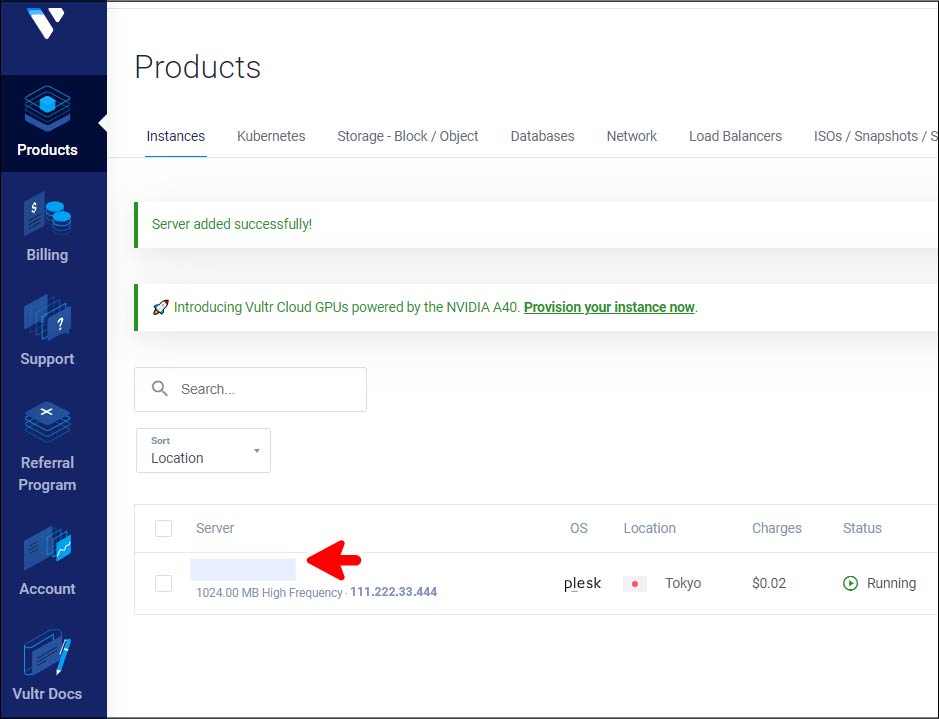






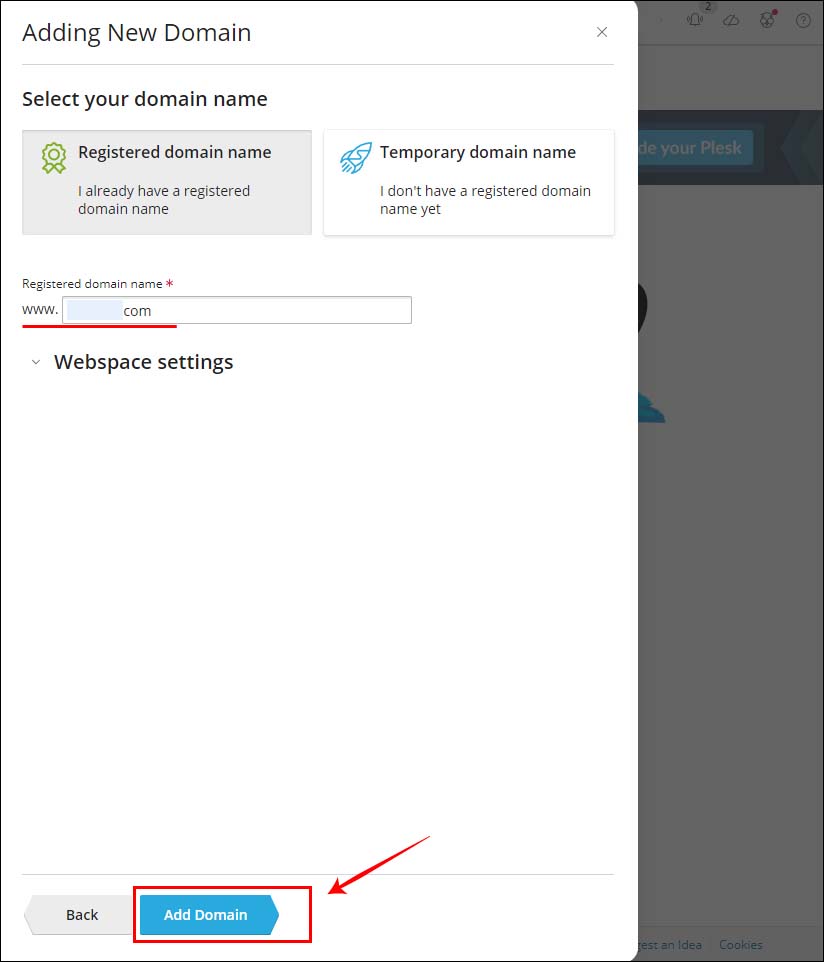






0 댓글